파일이름 일괄변경 어플
목차
소개
- 파일이나 폴더들을 추가할 때 이지네이머의 “추가” 메뉴를 사용하지 않고 윈도우 탐색기 창에서 마우스로 직접 끌어와 떨구면 한꺼번에 추가되는 기능입니다.
- 이 기능은 1.0.0 버전 이상부터 사용할 수 있습니다.
- 이 설명서는 1.7.0 버전을 기준으로 작성되었습니다. 다른 버전과는 내용에 다소 차이가 있을 수 있습니다.
특징
- 이지네이머는 폴더 이름, 파일이름 일괄변경 어플 입니다.
- 혼란을 방지하기 위해 파일과 폴더를 섞어서 작업하지 않고 파일 이름변경과 폴더 이름 변경 기능이 명확히 구분되어 별도로 작업합니다. 두개의 프로그램이 각각의 기능을 수행합니다.
- 처음 바탕화면의 “이지네이머”를 실행하면 이 프로그램은 파일 이름 변경만 담당합니다. 폴더 이름변경은 할 수 없습니다.
- 바탕 화면의 또 다른 아이콘인 “폴더 이름 변경” 프로그램을 실행하면 폴더 이름을 변경할 수 있습니다. 혹은 이지네이머 안의 상단 메뉴에서 “폴더 이름 변경” 메뉴를 선택하면 역시 “폴더 이름 변경” 프로그램이 실행됩니다. 이 프로그램은 파일이름 변경은 하지 않고 폴더 이름만 변경합니다.
동영상 설명서
파일이름 : 드래드앤 드랍 사용 방법
- 이지네이머 실행 후 윈도우 탐색기에서 마우스로 파일과 폴더를 선택해 드래그앤 드랍하는 모습니다.
- 이지네이머는 파일이름 변경만 담당하기 때문에 스스로 파일들만 받아들이고 폴더는 등록하지 않습니다.
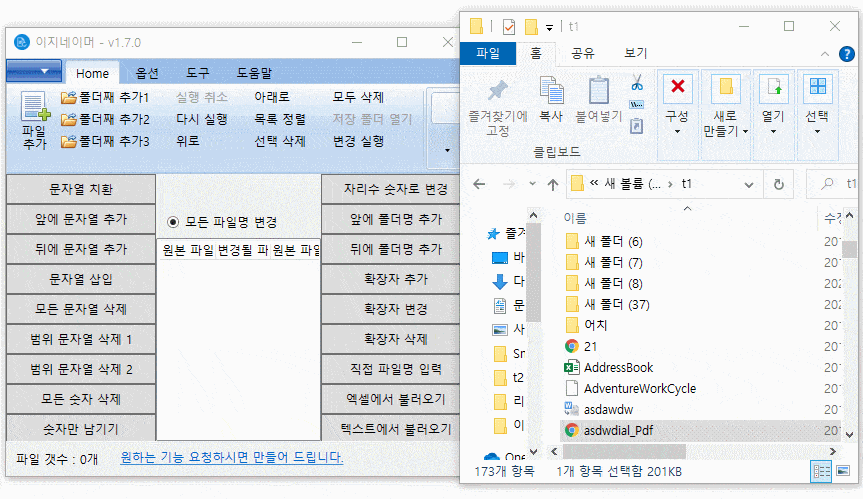
폴더 이름 : 드래드앤 드랍 사용방법
- 아래는 “폴더 이름 변경” 프로그램이 실행된 후 마우스로 파일과 폴더를 모두 선택해 드래그앤 드랍하는 모습입니다.
- “폴더 이름 변경” 프로그램은 폴더 이름 변경만 담당하기 때문에 스스로 폴더만 받아들이고 파일은 등록하지 않습니다.
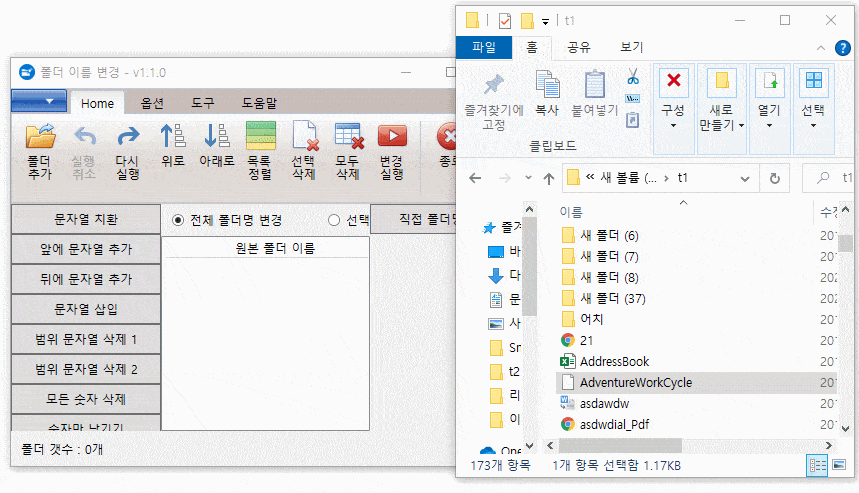
위 설명서대로 했는데 드래그앤드랍으로 추가가 안됩니다.
- 사용자가 이지네이머 프로그램을 “관리자 권한으로 실행” 하면 드래그앤 드랍이 안됩니다. 이럴때는 관리자 권한으로 실행하지 마시고 통상적으로 바탕화면 아이콘 클릭해서 사용하면 다시 정상적으로 드래드앤 드랍이 됩니다.
- 혹은 윈도우 탐색기를 관리자 권한으로 실행하시면 정상적으로 드래그앤 드랍이 됩니다.